تنسيق الخلايا أو الصفوف بسرعة عند تغيير قيمة الخلية في Excel
Kutools لـ Excel
يعزز Excel بأكثر من 300
ميزة قوية
على سبيل المثال، إذا كنت تريد تغيير التظليل أو إضافة حدود عندما تتغير قيمة الخلية في عمود معين، يمكنك عادةً استخدام التنسيق الشرطي لحل هذه المسألة. ولكن ماذا لو أردت إدراج فواصل صفحات أو صفوف فارغة عند تغيير قيمة العمود؟ هنا، ستحل ميزة تمييز الاختلافات (حسب العمود الرئيسي) في Kutools لـ Excel جميع هذه المشاكل بسهولة وببضع نقرات فقط.
إدراج فاصل صفحة عند تغيير قيمة الخلية في Excel
إدراج صف فارغ عند تغيير قيمة الخلية في Excel
انقر فوق Kutools > تنسيق > تمييز الاختلافات. انظر لقطة الشاشة:
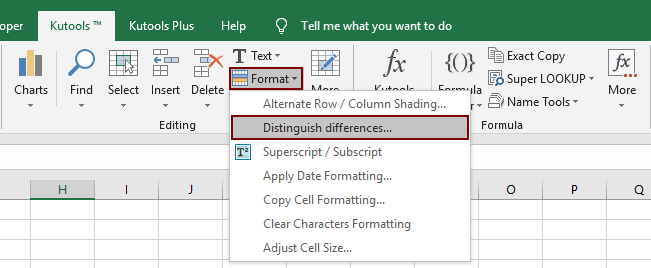
إدراج فاصل صفحة عند تغيير قيمة الخلية في Excel
مع ميزة تمييز الاختلافات (حسب العمود الرئيسي) في Kutools لـ Excel، يمكنك بسهولة إدراج عدة فواصل صفحات عند تغيير قيمة الخلية في العمود الرئيسي المحدد. يرجى القيام بما يلي:
1. انقر فوق Kutools > تنسيق > تمييز الاختلافات لفتح مربع الحوار تمييز الاختلافات حسب العمود الرئيسي .
2. في مربع الحوار المفتوح، يرجى القيام بما يلي:
(1) في النطاق الصندوق، يرجى تحديد النطاق الذي ستقوم بإدراج فواصل الصفحات فيه.
(2) في العمود الرئيسي الصندوق، يرجى تحديد العمود الذي سيتم إدراج فواصل الصفحات بناءً على قيم خلاياه;
(3) في الخيارات القسم، يرجى تحديد فاصل الصفحة الخيار.

نصيحة: إذا كنت بحاجة إلى تمييز الاختلافات بمطابقة حالة الأحرف بالضبط، يرجى تحديد خيار حساس لحالة الأحرف.
3. انقر فوق الزر موافق.
الآن سترى أن فواصل الصفحات قد تم إدراجها عند تغيير قيمة الخلية في العمود المحدد. انظر لقطة الشاشة:

إدراج صف فارغ عند تغيير قيمة الخلية في Excel
يمكنك أيضًا إدراج صفوف فارغة بناءً على تغييرات قيم الخلايا في العمود الرئيسي المحدد باستخدام ميزة تمييز الاختلافات (حسب العمود الرئيسي). يرجى القيام بما يلي:
1. انقر فوق Kutools > تنسيق > تمييز الاختلافات لفتح مربع الحوار تمييز الاختلافات حسب العمود الرئيسي.
2. في مربع الحوار المفتوح، يرجى القيام بما يلي:
(1) في النطاق الصندوق، يرجى تحديد النطاق الذي ستقوم بإدراج الصفوف الفارغة فيه.
(2) في العمود الرئيسي الصندوق، يرجى تحديد العمود الذي سيتم إدراج الصفوف الفارغة بناءً على قيم خلاياه;
(3) في الخيارات القسم، يرجى تحديد صف فارغ الخيار، وتحديد عدد الصفوف الفارغة التي تحتاجها في الصندوق أدناه. انظر لقطة الشاشة:

نصيحة: إذا كنت بحاجة إلى تمييز الاختلافات بمطابقة حالة الأحرف بالضبط، يرجى تحديد خيار حساس لحالة الأحرف.
3. انقر فوق الزر موافق.
الآن سترى أن الصفوف الفارغة قد تم إدراجها عند تغيير قيمة الخلية في العمود الرئيسي المحدد.

إضافة حد سفلي عند تغيير قيمة الخلية في Excel
مع ميزة تمييز الاختلافات (حسب العمود الرئيسي)، يمكنك أيضًا إضافة حد سفلي للخلايا أو الصفوف في النطاق المحدد، أو للصفوف بأكملها عند تغيير قيمة الخلية في العمود الرئيسي المحدد. يرجى القيام بما يلي:
1. انقر فوق Kutools > تنسيق > تمييز الاختلافات لفتح مربع الحوار تمييز الاختلافات حسب العمود الرئيسي .
2. في مربع الحوار المفتوح، يرجى القيام بما يلي:
(1) في النطاق الصندوق، يرجى تحديد النطاق الذي ستقوم بإضافة الحدود السفلية إليه.
(2) في العمود الرئيسي الصندوق، يرجى تحديد العمود الذي سيتم إضافة الحدود السفلية بناءً على قيم خلاياه;
(3) في الخيارات القسم، يرجى تحديد الحد السفلي الخيار، وتحديد نمط الحدود واختيار لون الحدود.
(4) في النطاق القسم، اختر نطاق التنسيق حسب الحاجة: أ. إذا اخترت العمود الرئيسي, سيتم إضافة حد سفلي للخلايا في العمود الرئيسي المحدد عند تغيير قيم الخلايا في العمود المحدد; ب. إذا اخترت النطاق, سيتم إضافة حدود سفلية للصفوف في النطاق المحدد; ج. إذا اخترت الصف بأكمله, سيتم إضافة حدود سفلية للصفوف بأكملها. انظر لقطة الشاشة:

نصائح:
(1) إذا كنت بحاجة إلى تمييز الاختلافات بمطابقة حالة الأحرف بالضبط، يرجى تحديد حساس لحالة الأحرف الخيار.
(2) إذا كنت بحاجة إلى إزالة الحدود الموجودة، يرجى تحديد إزالة الحدود الموجودة الخيار.
3. انقر فوق موافق الزر.
الآن تم إضافة الحدود السفلية عند تغيير قيم الخلايا في العمود الرئيسي المحدد. انظر لقطة الشاشة:

إبراز الخلية أو الصف عند تغيير قيمة الخلية في Excel
تدعم هذه الميزة تمييز الاختلافات (حسب العمود الرئيسي) أيضًا إبراز الخلايا أو الصفوف في التحديدات المحددة، أو الصفوف بأكملها عند تغيير قيمة الخلية في العمود الرئيسي المحدد. يرجى القيام بما يلي:
1. انقر فوق Kutools > تنسيق > تمييز الاختلافات لفتح مربع الحوار تمييز الاختلافات حسب العمود الرئيسي.
2. في مربع الحوار المفتوح، يرجى القيام بما يلي:
(1) في النطاق الصندوق، يرجى تحديد النطاق الذي ستقوم بإبراز الاختلافات فيه.
(2) في العمود الرئيسي الصندوق، يرجى تحديد العمود الذي سيتم إبراز الخلايا أو الصفوف بناءً على قيم خلاياه;
(3) في الخيارات القسم، يرجى تحديد تعبئة اللون الخيار، وتحديد لون الإبراز.
(4) في النطاق القسم، اختر نطاق التنسيق حسب الحاجة: أ. إذا اخترت العمود الرئيسي, سيتم إبراز الخلايا في العمود الرئيسي المحدد عند تغيير قيم الخلايا في العمود المحدد; ب. إذا اخترت النطاق, سيتم إبراز الصفوف في النطاق المحدد; ج. إذا اخترت الصف بأكمله, سيتم إبراز الصفوف بأكملها. انظر لقطة الشاشة:

نصائح:
(1) إذا كنت بحاجة إلى تمييز الاختلافات بمطابقة حالة الأحرف بالضبط، يرجى تحديد حساس لحالة الأحرف الخيار.
(2) إذا كنت بحاجة إلى إزالة الألوان الموجودة، يرجى تحديد إزالة الألوان الموجودة الخيار.
3. انقر فوق الزر موافق.
الآن سترى أن الخلايا أو الصفوف يتم إبرازها عند تغيير قيمة الخلية في العمود الرئيسي المحدد.

ملاحظات
تدعم هذه الميزة التراجع.
عرض توضيحي: تنسيق الخلايا أو الصفوف عند تغيير قيمة الخلية في Excel
أدوات إنتاجية موصى بها
Office Tab: استخدم التبويبات المريحة في Microsoft Office، تمامًا مثل Chrome و Firefox ومتصفح Edge الجديد. يمكنك التبديل بسهولة بين المستندات باستخدام التبويبات — لا مزيد من النوافذ المزدحمة. اعرف المزيد...
Kutools لـ Outlook: يوفر Kutools لـ Outlook أكثر من 100 ميزة قوية لبرنامج Microsoft Outlook 2010–2024 (والإصدارات الأحدث)، بالإضافة إلى Microsoft 365، مما يساعدك على تبسيط إدارة البريد الإلكتروني وزيادة الإنتاجية. اعرف المزيد...
Kutools لـ Excel
Kutools لـ Excel يقدم أكثر من 300 ميزة متقدمة لتحسين عملك في Excel 2010 – 2024 و Microsoft 365. الميزة أعلاه ليست سوى واحدة من العديد من الأدوات التي توفر الوقت والمستضمنة.

